Cách chuyển PDF sang Excel bằng SolidConverter
Đã từng có rất nhiều hướng dẫn về cách chuyển PDF sang Excel với nhiều công cụ khác nhau, và trong bài viết lần này chúng tôi tiếp tục hướng dẫn các bạn cách chuyển PDF sang Excel bằng SolidConverter, một trong những phần mềm được đánh giá là hiệu quả nhất hiện nay khi bạn muốn tiến hành chuyển đổi đuôi PDF.
Bài Viết liên quan
HƯỚNG DẪN SỬ DỤNG GOOGLE DRIVE (USB DI ĐỘNG )
NGUYÊN NHÂN MÁY TÍNH CHẠY CHÂM VÀ CÁCH KHẮC PHỤC
CÁCH XÂY DỰNG CẤU HÌNH MÁY TÍNH
LẤY LẠI FILE EXCEL CHƯA KỊP LƯU TRÊN WINDOWS HOẶC FILE ĐÃ BỊ GHI ĐÈ
Chúng ta đã từng được biết cách chuyển PDF sang Excel với nhiều phần mềm khác nhau hay chuyển PDF sang Excel bằng cách công cụ trực tuyến online. Trong bài viết lần này hãy cùng nhau làm quen với SolidConverter, phần mềm giúp người sử dụng chuyển PDF sang Excel nhanh và hiệu quả nhất hiện nay, và không chỉ có PDF mà còn rất nhiều định dạng khác nữa người sử dụng có thể khám phá.
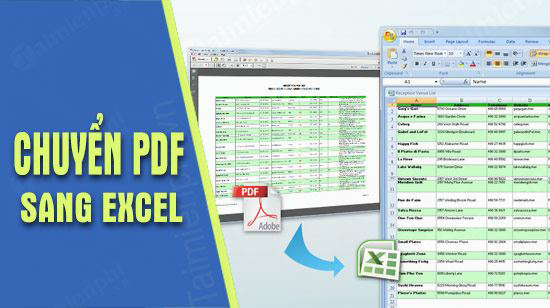
HƯỚNG DẪN CHUYỂN PDF SANG EXCEL BẰNG SOLIDCONVERTER
Bước 1: Đầu tiên người sử dụng cần phải tải phần mềm SolidConverter về máy tính mình trước đã , download SolidConverter tại đây.
Bước 2: Tiền hành cài đặt SolidConverter sau khi tải xong, ở đây bạn lựa chọn Custom Installation để lựa chọn khu vực cài đặt cho phần mềm, nếu không thích hãy lựa chọn Standard Installation.
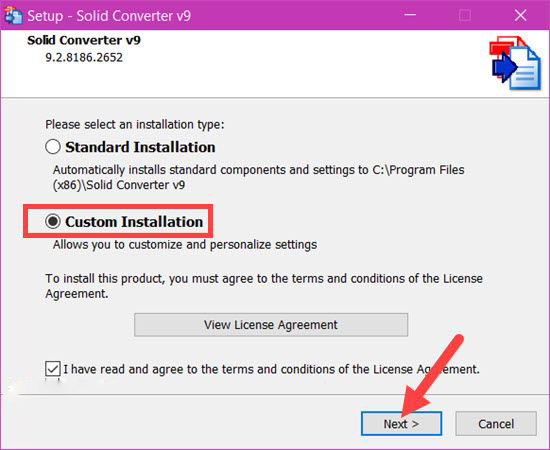
Bước 3: Tiếp đó lựa chọn nơi bạn muốn SolidConverter xuất hiện, lựa chọn xong hãy nhấn vào Next để tiếp tục.
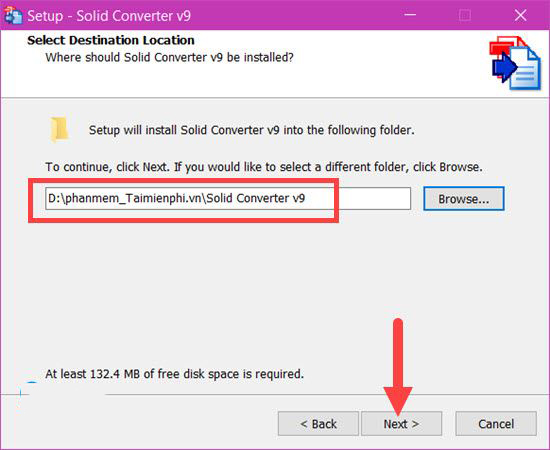
Bước 4: Sau bước này hãy nhấn Next cho đến khi xuất hiện Install, click vào Install để cài đặt SolidConverter.
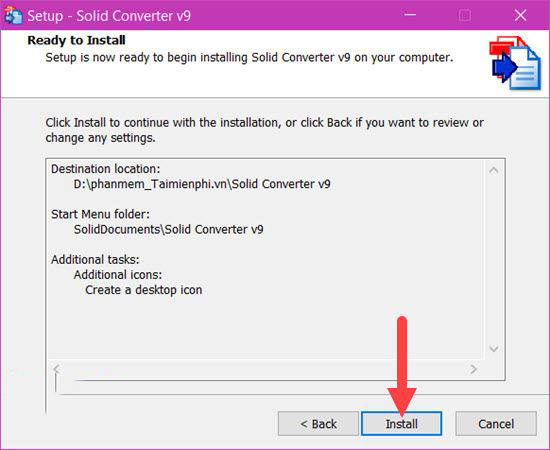
Đợi cho SolidConverter cài đặt xong chúng ta nhấn vào Finish để hoàn tất quá trình cài đặt và sau đó mở phần mềm ra sử dụng.
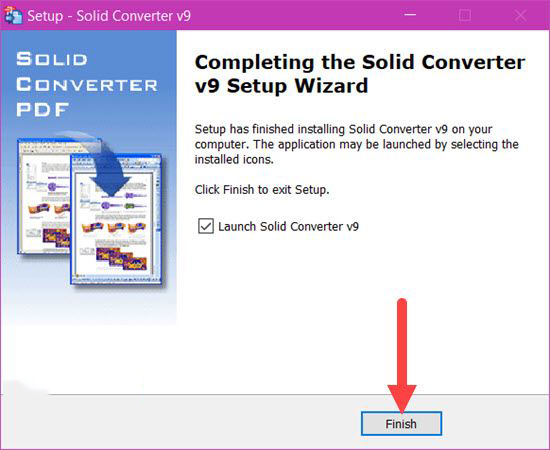
Bước 5: Ngay khi mở ra SolidConverter sẽ hỏi chúng ta muốn làm gì ? để chuyển PDF sang Excel bằng SolidConverter hãy lựa chọn Convert PDF files.
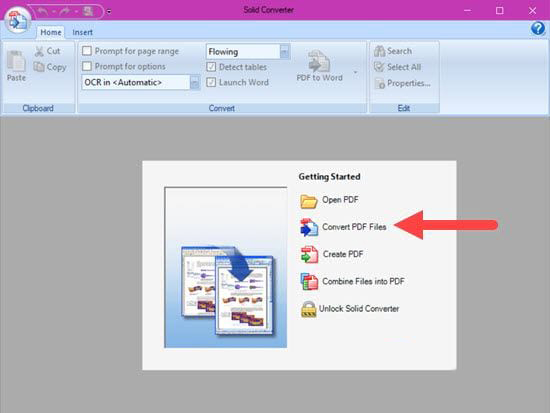
Bước 6: Lựa chọn file cần chuyển PDF sang Excel bằng SolidConverter.
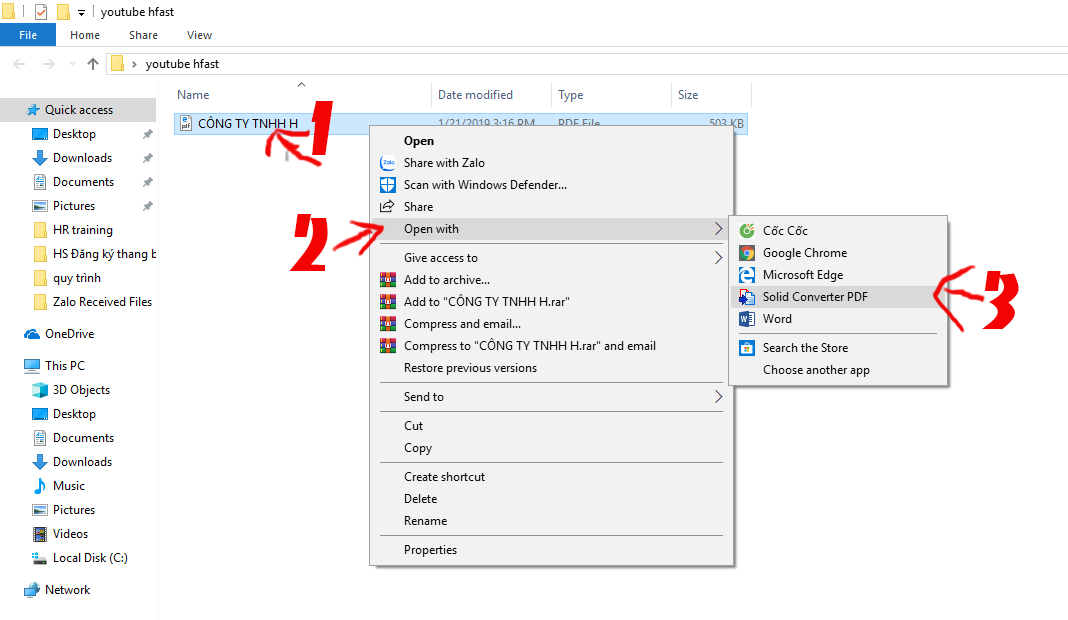
Bước 7: Giao diện SolidConverter hiện lên kèm theo nội dung file PDF của bạn, ở đây bạn chỉ cần click vào phần PDF to Excel để tiến hành chuyển đổi.
Trước Bản PDF đã được đổi sang văn bản word, bây giờ bạn muốn đổi sang bản excel bạn sẽ cần thực hiện thêm thao tác dưới đây
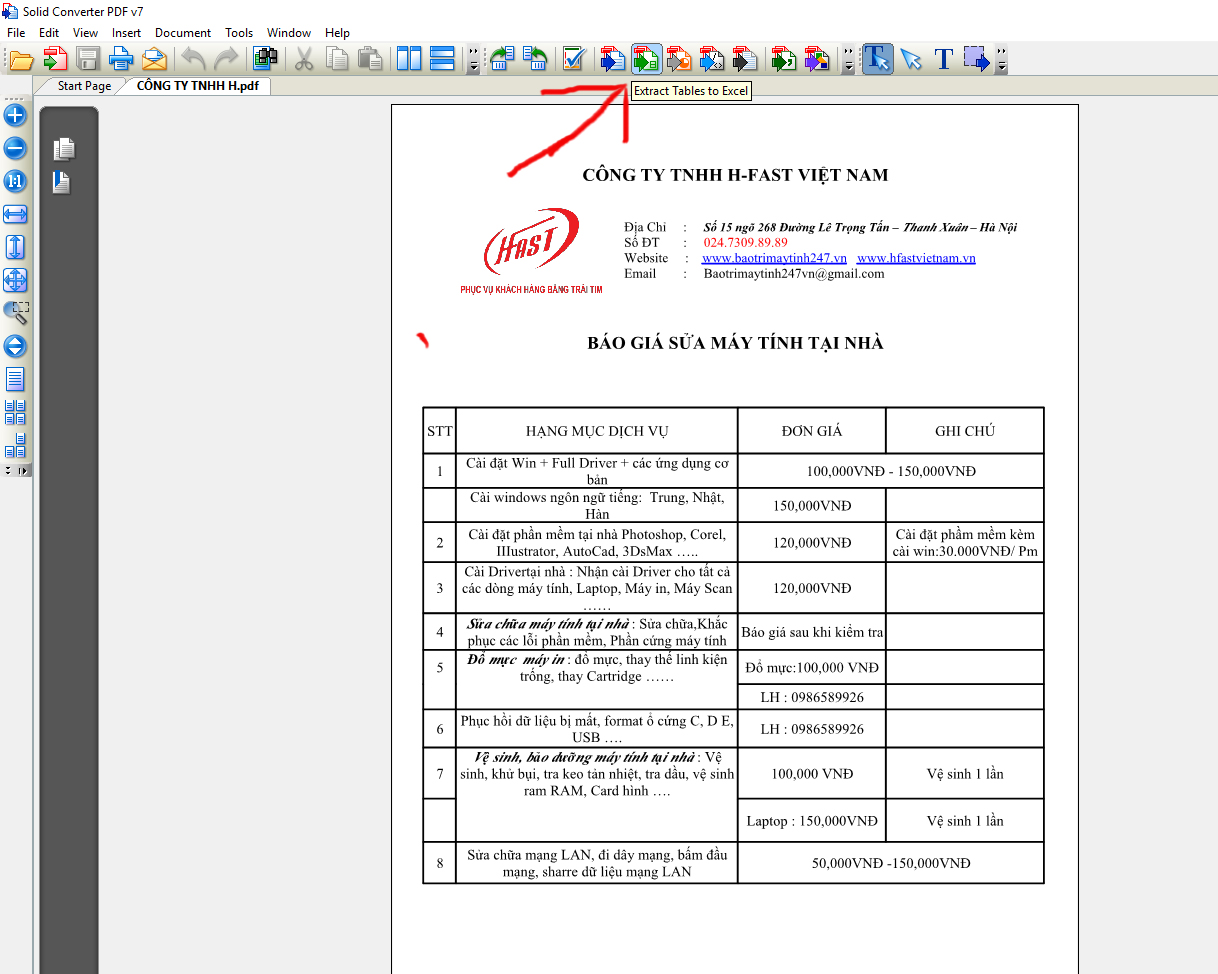
Xác nhận chuyển PDF sang Excel bằng SolidConverter bằng cách nhấn một lần nữa vào PDF to Excel.
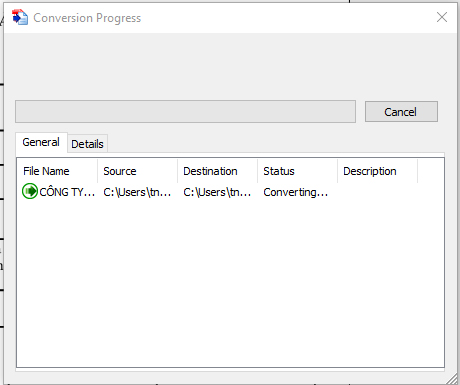
Đến bước này là đã xong rồi , bạn sẽ chọn được một bản lưu và chuẩn bị mở xem.
Với cách chuyển PDF sang Excel bằng SolidConverter người dùng có thể chuyển PDF sang Excel một cách dễ dàng cũng như có thể chuyển Excel sang PDF ngược lại, ngoài chuyển Excel, bạn cũng dễ dàng chuyển PDF Sang Word bằng SolidConverter. Sử dụng SolidConverter là một trong những giải pháp tốt nhất hiện nay và SolidConverter xứng đáng có 1 vị trí trong máy tính của bạn khi cần chuyển Excel sang PDF hay chuyển PDF sang Excel như bài viết này
. Chúc các bạn thành công.
Nguồn:taimienphi.vn



